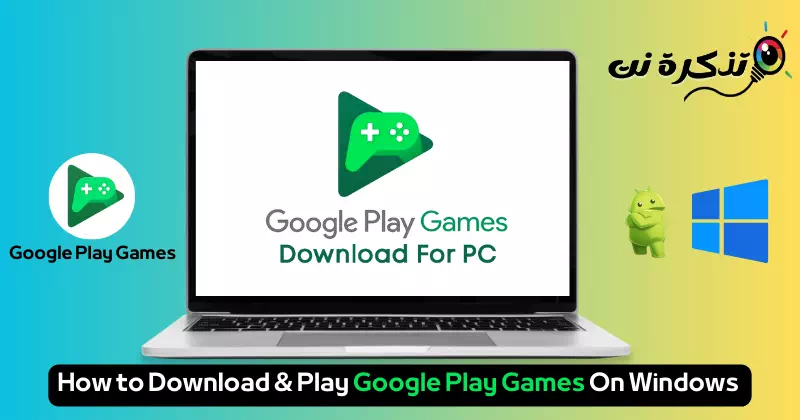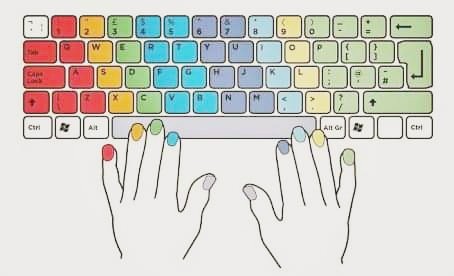kenal karo aku Cara Ngundhuh lan Play Game Google Play ing Windows PC ing 2023.
Nalika Microsoft diluncurake Windows 11, nuduhake rencana kanggo mbukak game seluler ing PC. Wiwit biyen, saben tukang game ngarep-arep kesempatan kanggo main game seluler ing layar sing luwih gedhe kaya laptop utawa laptop.
Sistem Windows 11 anyar ndhukung aplikasi lan game Android, nanging iki mbutuhake nyiyapake platform Linux Service Subsystem (WSL), lan pangguna kudu ngandelake Amazon App Store. Saliyane setelan iki, ana cara liya kanggo muter game seluler ing PC.
Cara paling anyar lan paling gampang kanggo nindakake iki yaiku nggunakake emulator kaya NoxPlayer utawa BlueStacks utawa LDPlayer lan liya-liyane. Nanging, Android Emulators kanggo PC ngadhepi masalah sing padha kerep nyoba kanggo nginstal piranti lunak bundled kang nambah konsumsi sumber daya sistem.
Saiki, Google wis nggawe rencana kanggo gawe marem pangguna sing pengin mbukak game Google Play ing komputer. Aplikasi game desktop Google Play resmi kasedhiya kanggo Windows; Mangkono, pangguna bisa browsing, ndownload lan muter klompok game seluler sing dipilih ing desktop utawa laptop Windows.
Apa aplikasi Google Play Games kanggo PC?

Game Google Play kanggo PC minangka aplikasi resmi sing ditawakake Google sing ngidini sampeyan browsing, ngundhuh lan muter pilihan game seluler ing Windows PC utawa Laptop.
Aplikasi iki ngidini sampeyan seneng game Android favorit ing PC lan nawakake pengalaman game sing luwih apik. Iki dilengkapi aksesibilitas keyboard lan mouse, sinkronisasi sing lancar ing antarane piranti, lan integrasi karo Google Play Points.
Fitur penting liyane yaiku sampeyan bisa milih game saka ngendi sampeyan ninggalake kapan wae lan saka ngendi wae. Aplikasi Google Play Game nyelarasake kemajuan lan perpustakaan game ing kabeh piranti sing disambungake. Cukup mlebu nganggo akun piranti Google kanggo nikmati pengalaman game sing unik liwat Google Play Games.
Download Game Google Play menyang komputer

Sadurunge aplikasi Google Play Games resmi kanggo PC metu, siji-sijine cara kanggo nginstal aplikasi ing PC yaiku liwat Emulator Android. Lan kanthi versi beta saka aplikasi Google Play Games resmi sing saiki kasedhiya kanggo diundhuh, sampeyan bisa ndownload menyang PC utawa laptop.
Yen sampeyan kasengsem ndownload Google Play Games ing PC, terus maca artikel iki. Artikel iki bakal nyakup carane ndownload, nginstal lan nggunakake Google Play Games ing Windows PC. Dadi ayo miwiti.
Syarat kanggo Game Google Play ing PC:
Sadurunge mbukak lan nggunakake Google Play Games ing PC, sampeyan kudu mriksa apa piranti sampeyan wis nyukupi syarat kasebut:
- OS: Windows 10 (Versi 2004).
- Ruang panyimpenan: 10GB panyimpenan SSD kasedhiya.
- prosesor grafis: Jinis unit pangolahan grafis Intel UHD Graphics 630 utawa jinis sing padha.
- Dukun: CPU karo 4 inti Processing fisik (sawetara game mbutuhake prosesor Intel).
- RAM: 8 GB RAM (Ram).
- Akun Administrator Windows.
- Virtualisasi hardware kudu diaktifake (Virtualisasi hardware).
Iki syarat sistem minimal ora njamin sing kabeh game bakal mbukak ing komputer, minangka syarat kanggo saben game beda. Sawetara game uga ngidini sampeyan nyetel kinerja gumantung spesifikasi komputer.
Kepiye cara ndownload Game Google Play ing PC?
Saiki Google Play Games resmi kasedhiya kanggo PC, sampeyan bisa ngunjungi situs web resmi Google Play Games lan ngundhuh aplikasi beta. Kajaba iku, sampeyan bisa tindakake langkah ing ngisor iki sing kita nyedhiyani kanggo ngundhuh lan nginstal Google Play Games ing komputer.
- Bukak browser web favorit (Chrome luwih disenengi). Banjur pindhah menyang Kaca web iki.
- Sawise kaca web mbukak, klik "Unduh Betakanggo ngundhuh demo dumunung ing pojok tengen ndhuwur utawa ing ngisor.





Iya iku! Kanthi cara iki sampeyan bisa ngundhuh lan nginstal aplikasi beta Google Play Games ing komputer. Proses instalasi wis samesthine kanggo njupuk watara 10-15 menit kanggo rampung.
Carane nginstal lan muter game ing Google Play Games kanggo PC?
Sawise aplikasi Google Play Games diinstal ing komputer, sampeyan bisa ngakses katalog lan nginstal game sing dikarepake. Mangkene carane nginstal lan muter game:
- Telusuri app Google Play Games Ing Windows 11 telusuran sistem lan bukak app.




Mekaten! Iki carane sampeyan bisa nginstal lan muter game ing app Google Play Games kanggo PC. Sampeyan bisa tindakake langkah sing padha kanggo nginstal macem-macem game ing PC saka app Google Play Games.
Kasedhiya aplikasi beta Google Play Games
Sanajan ana versi beta saka aplikasi Google Play Games ing luwih saka 100 wilayah saiki, nanging durung tekan kabeh wilayah. Sapa wae sing manggon ing wilayah sing didhukung lan duwe akun sing layak bisa ndownload lan nggunakake aplikasi beta ing komputer.
Sawetara negara utawa wilayah mbutuhake verifikasi umur; Pangguna uga kudu nyetel negara dolanan ing negara utawa wilayah sing didhukung. Sampeyan bisa ngunjungi Kaca iki Kanggo ndeleng apa Google Play Games beta kasedhiya ing negara/wilayah sampeyan.
Game apa sing kasedhiya ing aplikasi beta Google Play Games?

Saiki, ana atusan game sing kasedhiya ing aplikasi beta Google Play Games. Kajaba iku, game anyar ditambahake ajeg, supaya iku penting kanggo njaga mripat ing game anyar.
Priksa link iki yen sampeyan kasengsem banget kanggo ngerti game sing kasedhiya ing Google Play Games beta.
Fitur aplikasi Google Play Games ing Windows

Aplikasi desktop Google Play Games dioptimalake supaya trep kanggo digunakake ing PC lan nawakake sawetara fitur kanggo nambah pengalaman game sampeyan. Ing ngisor iki sawetara fitur paling penting saka aplikasi Google Play Games kanggo PC.
مجاني
Ya, versi beta paling anyar saka Google Play Games kanggo PC 100% gratis kanggo didownload, diinstal lan digunakake. Sampeyan bisa njaluk salinan aplikasi Google Play Games kanggo PC saka situs resmi Play Games.
Game smartphone ing komputer
Sanajan aplikasi Google Play Games ora minangka panggantos lengkap kanggo emulator Android, sampeyan bisa seneng game smartphone ing layar sing luwih gedhe. Sampeyan bisa nyoba versi luwih gedhe lan luwih wani saka pilihan game smartphone ing platform game sing ditawakake Google kanggo PC.
Kontrol sing ditingkatake
Wiwit aplikasi desktop Google Play Game mlaku ing layar sing luwih gedhe, sampeyan bisa nggunakake mouse lan keyboard kanggo nambah ketangkasan lan kinerja. Mula, aplikasi desktop minangka pilihan sing apik kanggo nambah lan nambah pengalaman game.
Apik grafis
Umume game Google Play bisa dimainake ing PC tanpa mbutuhake GPU khusus. Game kasebut dioptimalake kanggo menehi kinerja grafis sing luwih apik lan kompatibilitas karo spesifikasi hardware PC.
Nyelarasake kemajuan sampeyan
Aplikasi desktop Google Play Games nyelarasake kemajuan lan perpustakaan game ing antarane piranti nggunakake login akun Google. Mangkono, sampeyan bisa nerusake game ing ngendi sampeyan mandheg kanthi mlebu menyang akun Google.
Entuk ganjaran nalika sampeyan muter
Google Play Points minangka salah sawijining fitur paling penting ing Google Play Games. Sampeyan bakal entuk poin nalika tuku barang liwat Game Google Play. Sampeyan bisa ngumpulake Play Points saka aplikasi desktop lan ngijolake kanggo nebus.
Iki minangka sawetara fitur sing paling penting saka aplikasi Google Play Games kanggo PC. Kanggo njelajah kabeh fitur, sampeyan kudu ngundhuh lan nggunakake ing komputer.
Pandhuan iki babagan carane ndownload versi nyoba Google Play Games ing PC. Kita uga wis nuduhake langkah-langkah kanggo nginstal app lan muter game ing. Aja lali nuduhake pengalaman sampeyan karo aplikasi Google Play Games kanggo PC ing bagean komentar.
Kesimpulan
Google Play Games kanggo PC nawakake pengalaman game meningkat ing layar luwih gedhe, ngendi sampeyan bisa ngundhuh lan nginstal game favorit saka Google Play Store lan seneng ing PC. Aplikasi wis akeh kaluwihan, kalebu kemampuan kanggo njupuk kauntungan saka game smartphone ing layar komputer, nambah pengalaman game liwat nggunakake mouse lan keyboard, lan nambah grafis kanggo mesthekake yen padha kompatibel karo specifications komputer.
Kanthi kemajuan lan perpustakaan game sing diselarasake ing piranti sampeyan, sampeyan bisa nerusake saka ngendi sampeyan ninggalake, tanpa kelangan kemajuan. App uga ngijini sampeyan kanggo entuk ganjaran lan TCTerms nalika sampeyan muter, kang nambah aspèk ekstra motivasi.
Kesimpulane, yen sampeyan penggemar game smartphone lan pengin main ing PC kanthi pengalaman sing luwih apik, Google Play Games kanggo PC minangka pilihan sing apik. Kanthi ngetutake langkah-langkah kasebut, sampeyan bisa ngundhuh, nginstal, lan miwiti nikmati macem-macem game ing layar komputer.
Muga-muga sampeyan bisa migunani babagan artikel iki kanggo sampeyan ngerti Cara ndownload lan muter Game Google Play ing Windows. Nuduhake pendapat lan pengalaman sampeyan ing komentar. Uga, yen artikel kasebut mbantu sampeyan, mesthine bareng karo kanca-kanca.